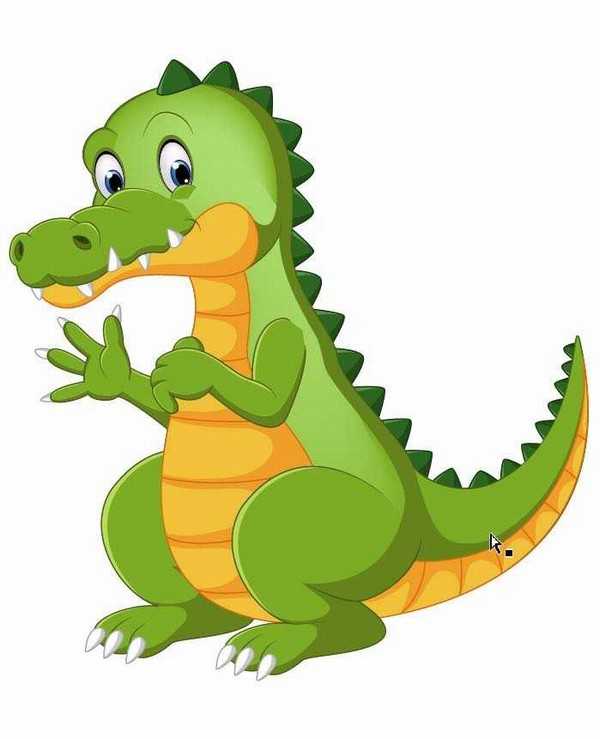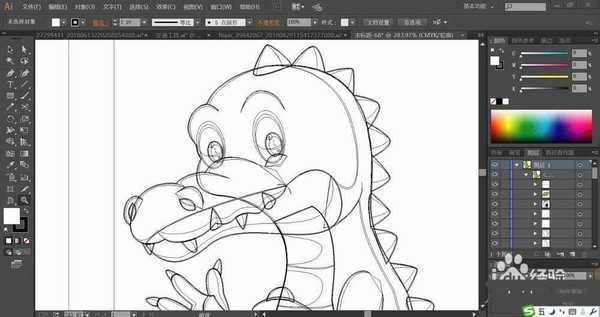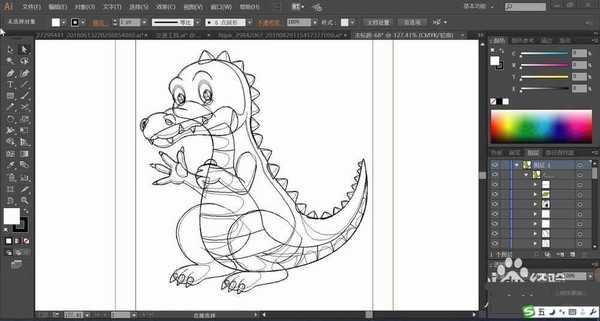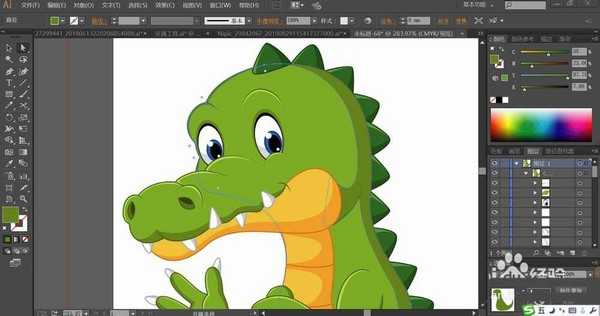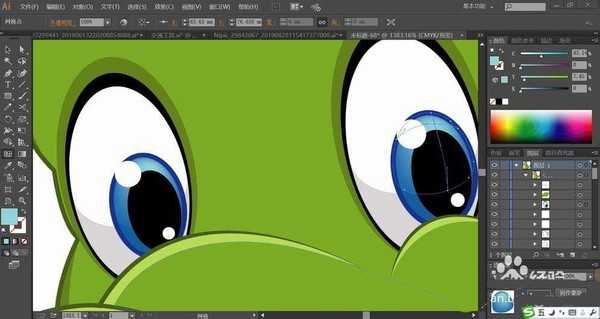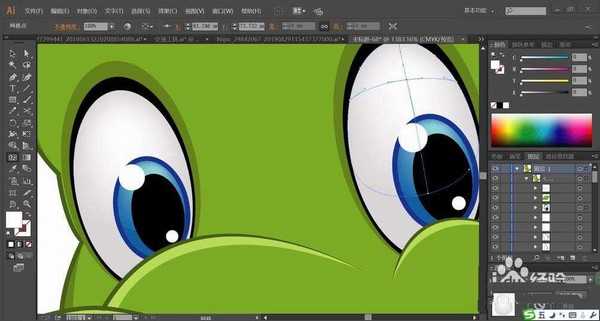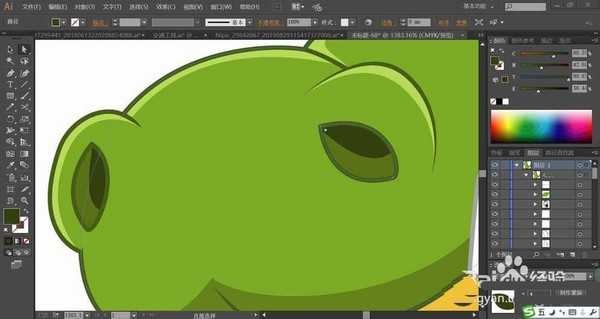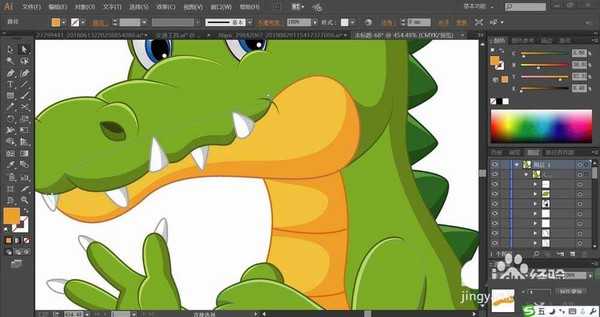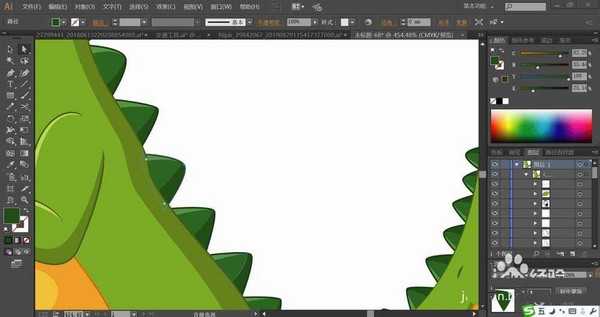DDR爱好者之家 Design By 杰米
恐龙是很多小朋友都喜欢的动物,想要绘制卡通效果的小恐龙呢?今天,我们就来画一画恐龙的卡通形象,从中学习一下恐龙的画法,掌握绿色与橙色的搭配技巧,更好的应用各种基本的形状绘制工具,详细请看下文介绍。
- 软件名称:
- Adobe Illustrator CC 2018 (AI) 中文安装版 64位
- 软件大小:
- 2GB
- 更新时间:
- 2017-10-20立即下载
1、使用钢笔画出恐龙的头部轮廓,重点使用圆形画出恐龙的眼晴细节结构,恐龙的嘴巴与牙齿的路径。
2、使用钢笔工具画出恐龙的身体结构,主要元素包括恐龙的鳞片、四肢与大尾巴等细节元素路径。
3、设置前景色为绿色,背景色为橙色,我们用两种不同的绿色填充恐龙的头部,右侧边缘用暗绿色填充。
4、这一步,我们重点进行眼晴的绘制,使用暗绿色与黑色搭配填充眼晴的外边缘,再用灰白色与灰色搭配填充眼白,使用蓝黑色、蓝色、黑色搭配填充眼晴的瞳孔,眼晴上面的高光用白色填充。接着,我们再使用网格工具点击一下眼晴的瞳孔让其呈现蓝色渐变效果。
5、使用两种不同的墨绿色填充恐龙的鼻子,让其鼻孔的细节结构呈现出来,再用绿灰色填充鼻子的边缘,并呈现出高光效果。
6、设置橙黄色作为前景色,灰色作为背景色,我们用橙黄色与暗橙色搭配填充恐龙的身体内侧,再用灰色与灰白色搭配填充恐龙的牙齿。恐龙的四肢也用绿色与灰色填充,方法与之前填色一样。
7、最后,我们用三种明度不同的深绿色填充恐龙背部的鳞片,从而完成绿恐龙形象设计。
以上就是ai恐龙的画法,希望大家喜欢,请继续关注。
相关推荐:
ai怎么设计卡通版本的梨?
ai怎么设计卡通粽子图标?
ai怎么绘制扁平化的绿色小恐龙?
DDR爱好者之家 Design By 杰米
广告合作:本站广告合作请联系QQ:858582 申请时备注:广告合作(否则不回)
免责声明:本站资源来自互联网收集,仅供用于学习和交流,请遵循相关法律法规,本站一切资源不代表本站立场,如有侵权、后门、不妥请联系本站删除!
免责声明:本站资源来自互联网收集,仅供用于学习和交流,请遵循相关法律法规,本站一切资源不代表本站立场,如有侵权、后门、不妥请联系本站删除!
DDR爱好者之家 Design By 杰米
暂无评论...
更新日志
2025年01月08日
2025年01月08日
- 小骆驼-《草原狼2(蓝光CD)》[原抓WAV+CUE]
- 群星《欢迎来到我身边 电影原声专辑》[320K/MP3][105.02MB]
- 群星《欢迎来到我身边 电影原声专辑》[FLAC/分轨][480.9MB]
- 雷婷《梦里蓝天HQⅡ》 2023头版限量编号低速原抓[WAV+CUE][463M]
- 群星《2024好听新歌42》AI调整音效【WAV分轨】
- 王思雨-《思念陪着鸿雁飞》WAV
- 王思雨《喜马拉雅HQ》头版限量编号[WAV+CUE]
- 李健《无时无刻》[WAV+CUE][590M]
- 陈奕迅《酝酿》[WAV分轨][502M]
- 卓依婷《化蝶》2CD[WAV+CUE][1.1G]
- 群星《吉他王(黑胶CD)》[WAV+CUE]
- 齐秦《穿乐(穿越)》[WAV+CUE]
- 发烧珍品《数位CD音响测试-动向效果(九)》【WAV+CUE】
- 邝美云《邝美云精装歌集》[DSF][1.6G]
- 吕方《爱一回伤一回》[WAV+CUE][454M]